Word_中目录的编制方法
- 格式:doc
- 大小:37.50 KB
- 文档页数:7
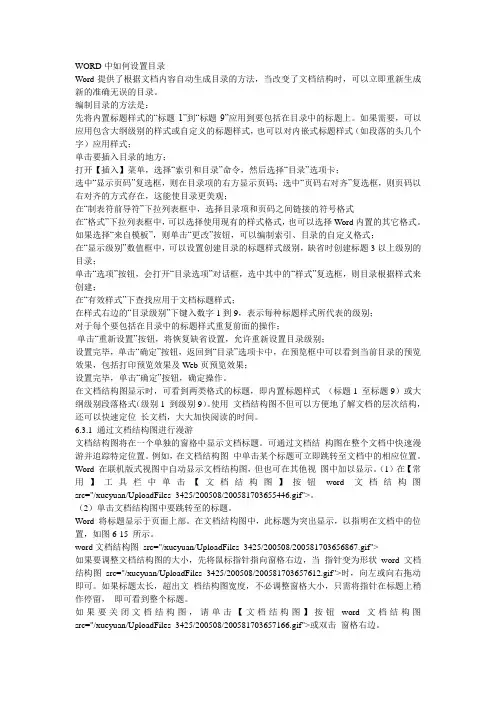
WORD中如何设置目录Word提供了根据文档内容自动生成目录的方法,当改变了文档结构时,可以立即重新生成新的准确无误的目录。
编制目录的方法是:先将内置标题样式的“标题1”到“标题9”应用到要包括在目录中的标题上。
如果需要,可以应用包含大纲级别的样式或自定义的标题样式,也可以对内嵌式标题样式(如段落的头几个字)应用样式;单击要插入目录的地方;打开【插入】菜单,选择“索引和目录”命令,然后选择“目录”选项卡;选中“显示页码”复选框,则在目录项的右方显示页码;选中“页码右对齐”复选框,则页码以右对齐的方式存在,这能使目录更美观;在“制表符前导符”下拉列表框中,选择目录项和页码之间链接的符号格式在“格式”下拉列表框中,可以选择使用现有的样式格式,也可以选择Word内置的其它格式。
如果选择“来自模板”,则单击“更改”按钮,可以编制索引、目录的自定义格式;在“显示级别”数值框中,可以设置创建目录的标题样式级别,缺省时创建标题3以上级别的目录;单击“选项”按钮,会打开“目录选项”对话框,选中其中的“样式”复选框,则目录根据样式来创建;在“有效样式”下查找应用于文档标题样式;在样式右边的“目录级别”下键入数字1到9,表示每种标题样式所代表的级别;对于每个要包括在目录中的标题样式重复前面的操作;单击“重新设置”按钮,将恢复缺省设置,允许重新设置目录级别;设置完毕,单击“确定”按钮,返回到“目录”选项卡中,在预览框中可以看到当前目录的预览效果,包括打印预览效果及Web页预览效果;设置完毕,单击“确定”按钮,确定操作。
在文档结构图显示时,可看到两类格式的标题,即内置标题样式(标题1 至标题9)或大纲级别段落格式(级别1 到级别9)。
使用文档结构图不但可以方便地了解文档的层次结构,还可以快速定位长文档,大大加快阅读的时间。
6.3.1 通过文档结构图进行漫游文档结构图将在一个单独的窗格中显示文档标题。
可通过文档结构图在整个文档中快速漫游并追踪特定位置。
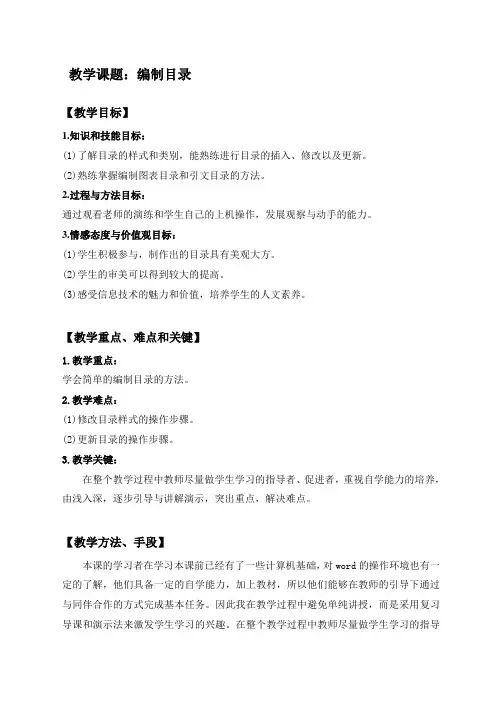
教学课题:编制目录【教学目标】1.知识和技能目标:(1)了解目录的样式和类别,能熟练进行目录的插入、修改以及更新。
(2)熟练掌握编制图表目录和引文目录的方法。
2.过程与方法目标:通过观看老师的演练和学生自己的上机操作,发展观察与动手的能力。
3.情感态度与价值观目标:(1)学生积极参与,制作出的目录具有美观大方。
(2)学生的审美可以得到较大的提高。
(3)感受信息技术的魅力和价值,培养学生的人文素养。
【教学重点、难点和关键】1.教学重点:学会简单的编制目录的方法。
2.教学难点:(1)修改目录样式的操作步骤。
(2)更新目录的操作步骤。
3.教学关键:在整个教学过程中教师尽量做学生学习的指导者、促进者,重视自学能力的培养,由浅入深,逐步引导与讲解演示,突出重点,解决难点。
【教学方法、手段】本课的学习者在学习本课前已经有了一些计算机基础,对word的操作环境也有一定的了解,他们具备一定的自学能力,加上教材,所以他们能够在教师的引导下通过与同伴合作的方式完成基本任务。
因此我在教学过程中避免单纯讲授,而是采用复习导课和演示法来激发学生学习的兴趣。
在整个教学过程中教师尽量做学生学习的指导者、促进者,重视自学能力的培养,由浅入深,逐步引导与讲解演示,突出重点,解决难点。
【教学过程】㈠复习旧知,创设情景,激发兴趣请学生演示用一篇文章为文档添加页眉和页脚、插入目录编辑标题(或正文)级别。
教师总结演示过程,并在多媒体上放出一些有特点的目录引发学生的好奇心并引出编制目录的概念。
㈡引导学生自主、探究学习围绕教学目标,带领学生进行自主,探究学习新的知识1.通过观察,请同学们概括一下目录的特点以及组成。
教师总结并介绍目录的组成及目录的样式。
演示教学:(1)插入简单目录:将光标放到文章的最开始的位置---在菜单上执行:引用-目录---在打开的下来菜单中选择一个样式,也可以自编样式,我们点击选择目录按钮---设置好样式以后,点击确定,完成目录的自动插入。
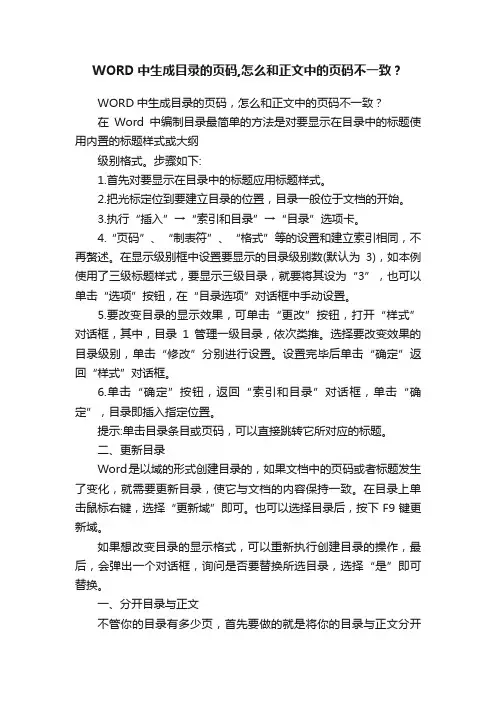
WORD中生成目录的页码,怎么和正文中的页码不一致?WORD中生成目录的页码,怎么和正文中的页码不一致?在Word中编制目录最简单的方法是对要显示在目录中的标题使用内置的标题样式或大纲级别格式。
步骤如下:1.首先对要显示在目录中的标题应用标题样式。
2.把光标定位到要建立目录的位置,目录一般位于文档的开始。
3.执行“插入”→“索引和目录”→“目录”选项卡。
4.“页码”、“制表符”、“格式”等的设置和建立索引相同,不再赘述。
在显示级别框中设置要显示的目录级别数(默认为3),如本例使用了三级标题样式,要显示三级目录,就要将其设为“3”,也可以单击“选项”按钮,在“目录选项”对话框中手动设置。
5.要改变目录的显示效果,可单击“更改”按钮,打开“样式”对话框,其中,目录1管理一级目录,依次类推。
选择要改变效果的目录级别,单击“修改”分别进行设置。
设置完毕后单击“确定”返回“样式”对话框。
6.单击“确定”按钮,返回“索引和目录”对话框,单击“确定”,目录即插入指定位置。
提示:单击目录条目或页码,可以直接跳转它所对应的标题。
二、更新目录Word是以域的形式创建目录的,如果文档中的页码或者标题发生了变化,就需要更新目录,使它与文档的内容保持一致。
在目录上单击鼠标右键,选择“更新域”即可。
也可以选择目录后,按下F9键更新域。
如果想改变目录的显示格式,可以重新执行创建目录的操作,最后,会弹出一个对话框,询问是否要替换所选目录,选择“是”即可替换。
一、分开目录与正文不管你的目录有多少页,首先要做的就是将你的目录与正文分开(作用就如同将目录与正文分别存为两个文件一样,可以分别进行不同的操作),操作是将光标定位到正文第一个字之前,使用“插入”菜单中的“分隔符”命令,进入后在“分隔符”窗口下部“分节符类型”选项栏中点选“下一页”,确定后退出。
这时文档就分为目录与正文两节。
接下来要做的就是分别设置不同的格式了。
二、分别设置首先分别将光标定位在目录与正文所在页,再分别使用“文件”菜单中的“页面设置”命令,进入后在“页面设置”窗口选择“版式”选项页,在该页下部“应用于”下拉选项框中选择“本节”,确定后退出(通常插入分节符后该处系统默认为本节,为保操作无误最好用此步骤分别确认一下)。
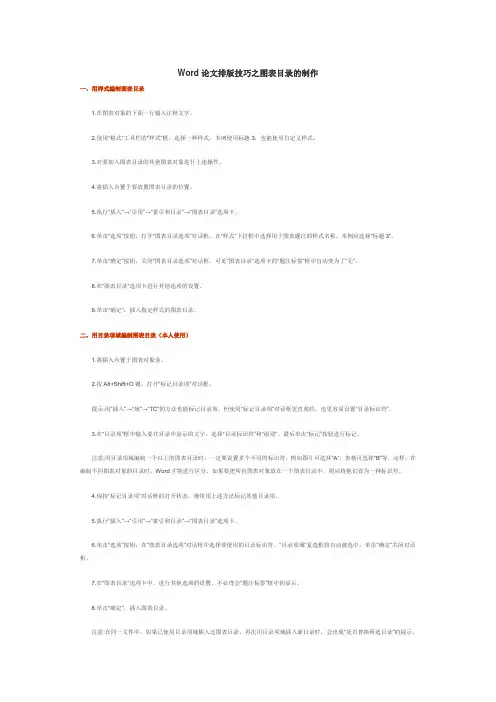
Word论文排版技巧之图表目录的制作一、用样式编制图表目录1.在图表对象的下面一行输入注释文字。
2.使用“格式”工具栏的“样式”框,选择一种样式。
本例使用标题3,也能使用自定义样式。
3.对要加入图表目录的其他图表对象进行上述操作。
4.将插入点置于要放置图表目录的位置。
5.执行“插入”→“引用”→“索引和目录”→“图表目录”选项卡。
6.单击“选项”按钮,打开“图表目录选项”对话框。
在“样式”下拉框中选择用于图表题注的样式名称。
本例应选择“标题3”。
7.单击“确定”按钮,关闭“图表目录选项”对话框,可见“图表目录”选项卡的“题注标签”框中自动变为了“无”。
8.在“图表目录”选项卡进行其他选项的设置。
9.单击“确定”,插入指定样式的图表目录。
二、用目录项域编制图表目录(本人使用)1.将插入点置于图表对象旁。
2.按Alt+Shift+O键,打开“标记目录项”对话框。
提示:用“插入”→“域”→“TC”的方法也能标记目录项,但使用“标记目录项”对话框更直观些,也更容易设置“目录标识符”。
3.在“目录项”框中输入要在目录中显示的文字,选择“目录标识符”和“级别”。
最后单击“标记”按钮进行标记。
注意:用目录项域编制一个以上的图表目录时,一定要设置多个不同的标识符,例如图片可选择“A”,表格可选择“B”等。
这样,在编制不同图表对象的目录时,Word才能进行区分。
如果要把所有图表对象放在一个图表目录中,则应将他们设为一种标识符。
4.保持“标记目录项”对话框的打开状态,继续用上述方法标记其他目录项。
5.执行“插入”→“引用”→“索引和目录”→“图表目录”选项卡。
6.单击“选项”按钮,在“图表目录选项”对话框中选择要使用的目录标识符,“目录项域”复选框将自动被选中,单击“确定”关闭对话框。
7.在“图表目录”选项卡中,进行其他选项的设置,不必理会“题注标签”框中的显示。
8.单击“确定”,插入图表目录。
注意:在同一文件中,如果已使用目录项域插入过图表目录,再次用目录项域插入新目录时,会出现“是否替换所选目录”的提示,点击“是”即替换,“否”则不替换并将新目录放于插入点位置。
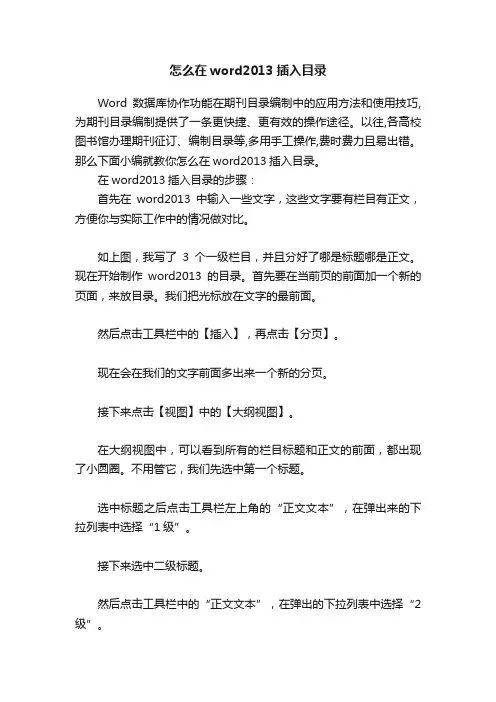
怎么在word2013插入目录
Word数据库协作功能在期刊目录编制中的应用方法和使用技巧,为期刊目录编制提供了一条更快捷、更有效的操作途径。
以往,各高校图书馆办理期刊征订、编制目录等,多用手工操作,费时费力且易出错。
那么下面小编就教你怎么在word2013插入目录。
在word2013插入目录的步骤:
首先在word2013中输入一些文字,这些文字要有栏目有正文,方便你与实际工作中的情况做对比。
如上图,我写了3个一级栏目,并且分好了哪是标题哪是正文。
现在开始制作word2013的目录。
首先要在当前页的前面加一个新的页面,来放目录。
我们把光标放在文字的最前面。
然后点击工具栏中的【插入】,再点击【分页】。
现在会在我们的文字前面多出来一个新的分页。
接下来点击【视图】中的【大纲视图】。
在大纲视图中,可以看到所有的栏目标题和正文的前面,都出现了小圆圈。
不用管它,我们先选中第一个标题。
选中标题之后点击工具栏左上角的“正文文本”,在弹出来的下拉列表中选择“1级”。
接下来选中二级标题。
然后点击工具栏中的“正文文本”,在弹出的下拉列表中选择“2级”。
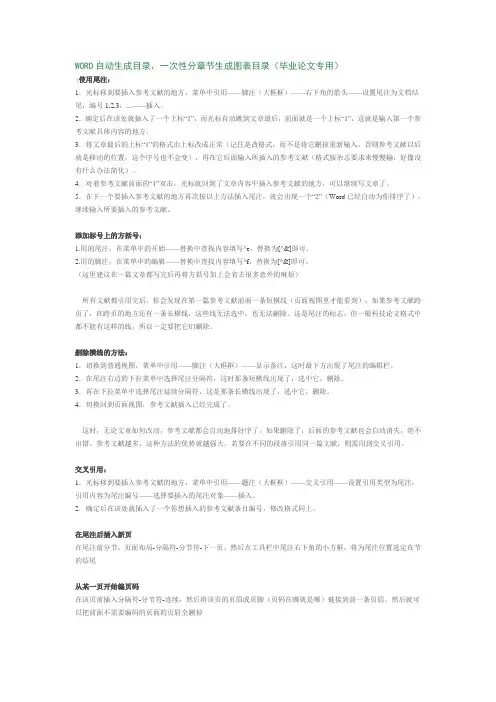
WORD自动生成目录、一次性分章节生成图表目录(毕业论文专用)(使用尾注:1.光标移到要插入参考文献的地方,菜单中引用——脚注(大框框)——右下角的箭头——设置尾注为文档结尾,编号1,2,3,...——插入。
2.确定后在该处就插入了一个上标“1”,而光标自动跳到文章最后,前面就是一个上标“1”,这就是输入第一个参考文献具体内容的地方。
3.将文章最后的上标“1”的格式由上标改成正常(记住是改格式,而不是将它删掉重新输入,否则参考文献以后就是移动的位置,这个序号也不会变),再在它后面输入所插入的参考文献(格式按杂志要求来慢慢输,好像没有什么办法简化)。
4.对着参考文献前面的“1”双击,光标就回到了文章内容中插入参考文献的地方,可以继续写文章了。
5.在下一个要插入参考文献的地方再次按以上方法插入尾注,就会出现一个“2”(Word已经自动为你排序了),继续输入所要插入的参考文献。
添加标号上的方括号:1.用的尾注,在菜单中的开始——替换中查找内容填写^e,替换为[^&]即可。
2.用的脚注,在菜单中的编辑——替换中查找内容填写^f,替换为[^&]即可。
(这里建议在一篇文章都写完后再将方括号加上会省去很多意外的麻烦)所有文献都引用完后,你会发现在第一篇参考文献前面一条短横线(页面视图里才能看到);如果参考文献跨页了,在跨页的地方还有一条长横线,这些线无法选中,也无法删除。
这是尾注的标志,但一般科技论文格式中都不能有这样的线,所以一定要把它们删除。
删除横线的方法:1.切换到普通视图,菜单中引用——脚注(大框框)——显示备注,这时最下方出现了尾注的编辑栏。
2.在尾注右边的下拉菜单中选择尾注分隔符,这时那条短横线出现了,选中它,删除。
3.再在下拉菜单中选择尾注延续分隔符,这是那条长横线出现了,选中它,删除。
4.切换回到页面视图,参考文献插入已经完成了。
这时,无论文章如何改动,参考文献都会自动地排好序了。
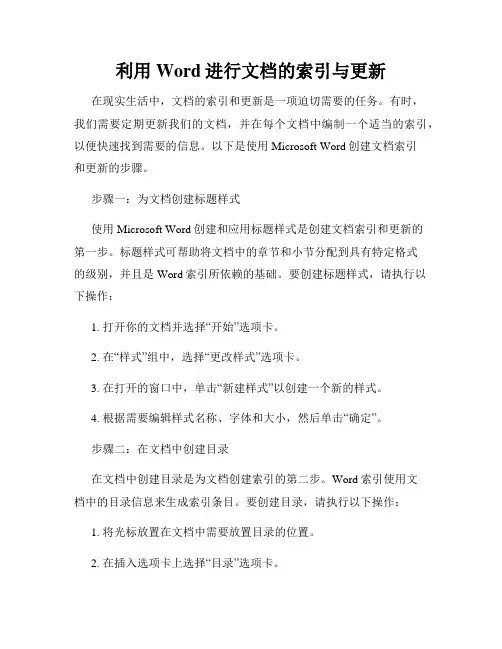
利用Word进行文档的索引与更新在现实生活中,文档的索引和更新是一项迫切需要的任务。
有时,我们需要定期更新我们的文档,并在每个文档中编制一个适当的索引,以便快速找到需要的信息。
以下是使用Microsoft Word创建文档索引和更新的步骤。
步骤一:为文档创建标题样式使用Microsoft Word创建和应用标题样式是创建文档索引和更新的第一步。
标题样式可帮助将文档中的章节和小节分配到具有特定格式的级别,并且是Word索引所依赖的基础。
要创建标题样式,请执行以下操作:1. 打开你的文档并选择“开始”选项卡。
2. 在“样式”组中,选择“更改样式”选项卡。
3. 在打开的窗口中,单击“新建样式”以创建一个新的样式。
4. 根据需要编辑样式名称、字体和大小,然后单击“确定”。
步骤二:在文档中创建目录在文档中创建目录是为文档创建索引的第二步。
Word索引使用文档中的目录信息来生成索引条目。
要创建目录,请执行以下操作:1. 将光标放置在文档中需要放置目录的位置。
2. 在插入选项卡上选择“目录”选项卡。
3. 选择“自动目录1”或“自动目录2”以插入目录。
如果需要更多控制,请选择“自定义目录”。
步骤三:插入索引条目要在索引中创建条目,请执行以下操作:1. 将光标放置在所需条目出现的页面中,例如,如果要为第三章创建条目,则放置光标在第三章的标题下方。
2. 选择“插入”选项卡。
3. 在“链接”组中,选择“标签”选项卡。
4. 输入需要添加的条目的文本,并单击“确定”。
步骤四:更新文档索引在Word中,生成文档索引后,当你更改文档或添加新内容时,你需要更新文档索引以反映这些更改。
要更新文档索引,请执行以下操作:1. 将光标放在目录所在的位置,单击右键并选择“更新字段”。
2. 在“更新目录”对话框中,选择“更新整个目录”或“仅更新页码”,然后单击“确定”。
结论利用Microsoft Word创建文档索引和更新非常简单。
选取正确的样式、创建目录、添加索引条目和更新文档索引是创建索引和更新的基本步骤,这将帮助你更好的管理你的文档。
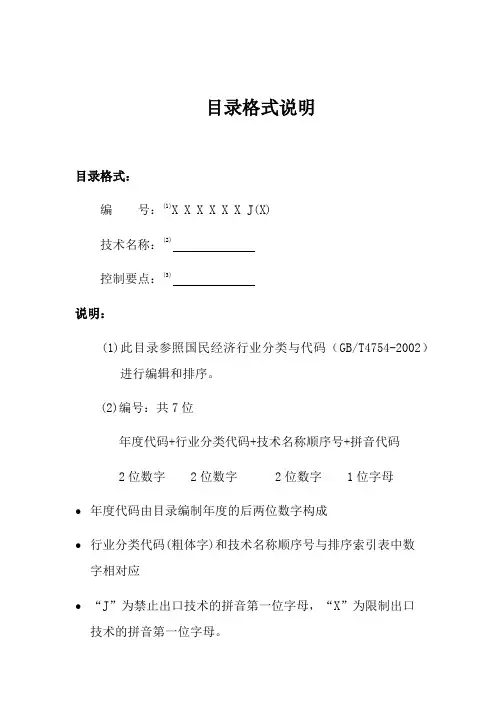
目录格式说明目录格式:编号:(1)X X X X X X J(X)技术名称:(2)控制要点:(3)说明:(1)此目录参照国民经济行业分类与代码(GB/T4754-2002)进行编辑和排序。
(2)编号:共7位年度代码+行业分类代码+技术名称顺序号+拼音代码2位数字 2位数字 2位数字 1位字母•年度代码由目录编制年度的后两位数字构成•行业分类代码(粗体字)和技术名称顺序号与排序索引表中数字相对应•“J”为禁止出口技术的拼音第一位字母,“X”为限制出口技术的拼音第一位字母。
(3)技术名称:某一类技术的总称。
(4)控制要点:该类技术中需要控制的技术内容、特征及范围。
注:正文中(圆括号)部分是对前面概念的一般性说明。
归档文件目录(范本)归档文件目录目录一、项目总体时间安排 (1)1.1项目总体执行进度时间安排 (1)1.1.1第一阶段 (3)1.1.2第二阶段 (5)1.1.3第三阶段 (5)1.1.4第四阶段 (7)1.1.5第五阶段 (8)项目进度计划与安排一、项目总体时间安排根据招标文件的所述,项目执行时间是100个工作日。
2019年12月9日开标,中标结果应在12月15日左右公布,中标结果公示后开始执行项目,预计项目完成时间在2019年5月12日左右。
综上所述,我单位将项目分解,分为项目提前准备阶段(第一阶段),项目启动阶段(第二阶段)项目执行阶段(第三阶段),项目质检阶段(第四阶段),项目验收阶段(第五阶段),每阶段具体工作内容、工作时间段及用时将详细描述。
1.1项目总体执行进度时间安排本项目受工期短和项目场地工作时间限制等双重因素的影响,四川语言桥信息技术有限公司根据类似项目执行经验,提前进入项目提前统筹阶段(第一阶段),即购买标书的时间既是项目的准备的时间,始于2019年11月18日。
按照政府采购相关法律法规要求,评标时间、公示时间、合同签订时间预计耗时5个工作日,预计中标公示时间或合同签订时间为12月13日左右准备,因为第一阶段的统筹工作结束于2019年12月13日。

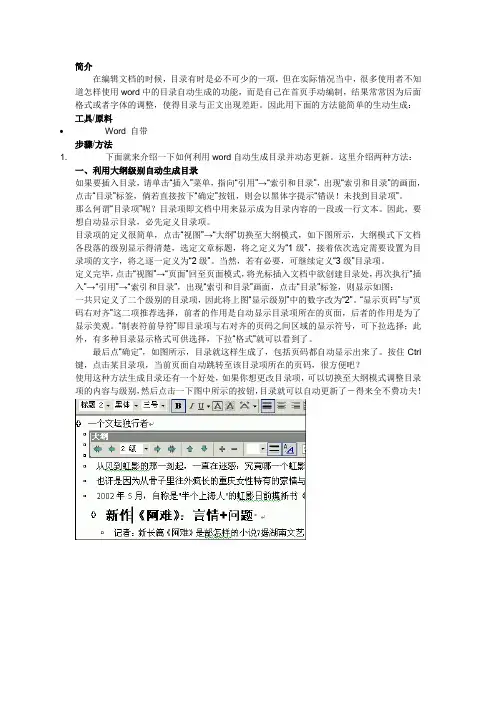
简介在编辑文档的时候,目录有时是必不可少的一项,但在实际情况当中,很多使用者不知道怎样使用word中的目录自动生成的功能,而是自己在首页手动编制,结果常常因为后面格式或者字体的调整,使得目录与正文出现差距。
因此用下面的方法能简单的生动生成:工具/原料Word 自带步骤/方法1. 下面就来介绍一下如何利用word自动生成目录并动态更新。
这里介绍两种方法:一、利用大纲级别自动生成目录如果要插入目录,请单击“插入”菜单,指向“引用”→“索引和目录”,出现“索引和目录”的画面,点击“目录”标签,倘若直接按下“确定”按钮,则会以黑体字提示“错误!未找到目录项”。
那么何谓“目录项”呢?目录项即文档中用来显示成为目录内容的一段或一行文本。
因此,要想自动显示目录,必先定义目录项。
目录项的定义很简单,点击“视图”→“大纲”切换至大纲模式,如下图所示,大纲模式下文档各段落的级别显示得清楚,选定文章标题,将之定义为“1级”,接着依次选定需要设置为目录项的文字,将之逐一定义为“2级”。
当然,若有必要,可继续定义“3级”目录项。
定义完毕,点击“视图”→“页面”回至页面模式,将光标插入文档中欲创建目录处,再次执行“插入”→“引用”→“索引和目录”,出现“索引和目录”画面,点击“目录”标签,则显示如图:一共只定义了二个级别的目录项,因此将上图“显示级别”中的数字改为“2”。
“显示页码”与“页码右对齐”这二项推荐选择,前者的作用是自动显示目录项所在的页面,后者的作用是为了显示美观。
“制表符前导符”即目录项与右对齐的页码之间区域的显示符号,可下拉选择;此外,有多种目录显示格式可供选择,下拉“格式”就可以看到了。
最后点“确定”,如图所示,目录就这样生成了,包括页码都自动显示出来了。
按住Ctrl 键,点击某目录项,当前页面自动跳转至该目录项所在的页码,很方便吧?使用这种方法生成目录还有一个好处,如果你想更改目录项,可以切换至大纲模式调整目录项的内容与级别,然后点击一下图中所示的按钮,目录就可以自动更新了-得来全不费功夫!2. 二、标记索引项自动生成目录第二种实现自动生成目录的方法是标记索引项,即预先将每个目录项标记成为一个索引项,最后实现目录的生成。
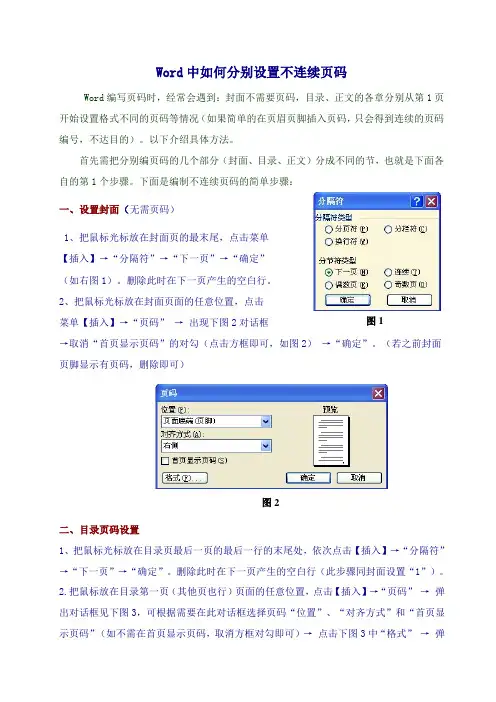
Word 中如何分别设置不连续页码Word 编写页码时,经常会遇到:封面不需要页码,目录、正文的各章分别从第1页开始设置格式不同的页码等情况(如果简单的在页眉页脚插入页码,只会得到连续的页码编号,不达目的)。
以下介绍具体方法。
首先需把分别编页码的几个部分(封面、目录、正文)分成不同的节,也就是下面各自的第1个步骤。
下面是编制不连续页码的简单步骤:一、设置封面(无需页码)1、把鼠标光标放在封面页的最末尾,点击菜单【插入】→“分隔符”→“下一页”→“确定”(如右图1)。
删除此时在下一页产生的空白行。
2、把鼠标光标放在封面页面的任意位置,点击菜单【插入】→“页码” → 出现下图2对话框 →取消“首页显示页码”的对勾(点击方框即可,如图2) →“确定”。
(若之前封面页脚显示有页码,删除即可)二、目录页码设置1、把鼠标光标放在目录页最后一页的最后一行的末尾处,依次点击【插入】→“分隔符”→“下一页”→“确定”。
删除此时在下一页产生的空白行(此步骤同封面设置“1”)。
2.把鼠标放在目录第一页(其他页也行)页面的任意位置,点击【插入】→“页码” → 弹出对话框见下图3,可根据需要在此对话框选择页码“位置”、“对齐方式”和“首页显示页码”(如不需在首页显示页码,取消方框对勾即可)→ 点击下图3中“格式” →弹图1图2出下图4对话框,再选择设置需要的“数字格式”(点击右边的长框)和“页码编排” →(不要点选“续前节”)“起始页码”(下图4仅示意了其中的一种)→点击下图4的“确定” →再点击图3的“确定”。
(若之前封面页脚显示有页码,删除即可)三、正文页码设置1、把鼠标光标放在整个正文(若需分段编码时,按后面步骤各段分别进行)最后一页尾行的末尾处,依次点击【插入】→“分隔符”→“下一页”→“确定”。
删除此时在下一页产生的空白行(此步骤同封面设置“1”)。
2.把鼠标放在正文第一页(其他页也行)页面的任意位置,点击【插入】→“页码” → 弹出对话框上下图3,可根据需要在此对话框选择页码“位置”、“对齐方式”和“首页显示页码”→ 点击下图3中“格式” → 弹出上图4对话框,再选择设置需要的“数字格图3图4式”(点击右边的长框)和“页码编排”→(不要点选“续前节”)“起始页码”→点击上图4的“确定”→再点击上图3的“确定”。
(完整word版)Word域功能详解Word 域功能详解2012 年3 月31 日整理自阿英的博克目录目录 (1)1 域应用基础 (2)1。
1 什么是域 (2)1。
2 在文档中插入域 (2)1。
3 域的管理 (3)2 域速查一览 (4)2。
1 编号 (4)2。
2 等式和公式 (6)2.3 链接和引用 (8)2。
4 日期和时间 (12)2.5 索引和目录 (13)2。
6 文档信息 (17)2.7 文档自动化 (19)2.8 用户信息 (22)2。
9 邮件合并 (22)3 域应用实例详解 (26)3.1 插入“题注” (26)3。
2 交叉引用题注 (27)3.3 交叉引用标题 (28)3.4 目录编制 (29)3。
5 编制索引 (30)3。
6 编制图表目录 (31)4 利用域代码实现个性化功能 (32)4.1 设置特殊页码 (32)4。
2 显示文档信息 (33)4.3 信息输入自动化 (34)4.4 文档特殊格式 (36)5 利用域在Word 中实现计算功能 (36)5.1 计算表格行或列 (36)5.2 计算任意单元格 (37)1 域应用基础1.1 什么是域简单地讲,域就是引导 Word 在文档中自动插入文字、图形、页码或其他信息的一组代码。
每个域都有一个唯一的名字,它具有的功能与 Excel 中的函数非常相似。
下面以 Seq 和 Date 域为例,说明有关域的一些基本概念。
形如“{Seq Identifier [Bookmark ] [Switches ]}"的关系式,在Word 中称为“域代码”。
它是由:域特征字符:即包含域代码的大括号“{}”,不过它不能使用键盘直接输入,而是按下Ctrl+F9 组合键输入的域特征字符。
域名称:上式中的“Seq”即被称为“Seq域”,Word 2003 提供了9 大类共74 种域.域指令和开关:设定域工作的指令或开关.例如上式中的“Identifier”和“Bookmark",前者是为要编号的一系列项目指定的名称,后者可以加入书签来引用文档中其他位置的项目。
Word目录跳转方法Word目录跳转方法一、用书签建立超级链接在长文本上添加导航助手将使阅读变得轻松。
Word2000提供了创建超文本链接的简单工具,让读者可以快速地跳跃到文档中的任何位置。
当创建文档的时候,可以将标题、副标题及其它重要的特定区域标记为书签。
具体操作方法为:1、把光标的位置放置到你想做标记的地方;2、选择"插入"菜单中的"书签"命令,打开"书签"对话框;3、在"书签"对话框中输入书签唯一的名字,在每个字之间都加上一个下划线,单击"添加" 这样,书签就做好了,可以创建指向它们的链接。
下面就可以建立链接了。
首先亮显想作为链接使用的文本;例如,可以使用文字"用书签建立超级链接"。
1、选择"插入"菜单中的"超级链接"命令,(或按下Ctrl+K)",打开"插入超级链接"对话框;2、在"插入超级链接"对话框中,点击"书签"按钮,在结果对话框中选择刚才创建的书签"黑鹰书签";3、点击两次"确定"结束操作。
亮显的文本"被添加了下划线并以不同的颜色显示,用书签创建的超级链接就好了,只要单击"用书签建立超级链接",文档就会立即跳到建立书签的地方。
二、用目录实现漫游目录通常是长文档不可缺少的部分,有了目录,阅读者就能很容易地知道文档中有什么内容,如何查找这些内容。
下面介绍使用内部标题样式创建目录的方法:1、单击要建立目录的地方,通常是文档的最前面;2、选择"插入"菜单的"索引和目录"命令打开"索引和目录"对话框;3、在对话框中选择"目录"选项卡;4、选中"显示页码"和"页码右对齐"复选框,5、在"格式"框中选择一种目录格式,在"显示级别"框中键入或者选择一种显示级别。
Word 中目录的编制方法一、使用内置的大纲级别格式或标题样式。
如果已经使用了大纲级别或内置标题样式,请按下列步骤操作:单击要插入目录的位置。
指向"插入"菜单上的"引用",再单击"索引和目录"。
单击"目录"选项卡。
若要使用现有的设计,请在"格式"框中单击进行选择。
根据需要,选择其他与目录有关的选项。
要想自动生成目录,首先应设置题目格式,将不同的题目、章节设置成不同的题目类型之后才能自动生成目录。
具体方法如下:首先,将页面视图改为“大纲视图”:视图-->大纲然后在字体栏左侧样式窗口,将每一章的题目设为“题目1”,并选好字体和字号;再用同样的方法将每一章下面的每一节的标题设为“题目2”,选好字体和字号,作为章下面的子目录;如果每一节下面还有不同的小标题需要放到目录中去的,可以设为选“题目3”,作为一节下面的子目录;要是小标题下面还有小标题,也可以依次逐级设置下去。
所有的标题都设置完后,我们就可以生成目录了:在光标放到准备写入目录的空白处,单击“插入”菜单——>“引用”——>“索引和目录”出现一个索引和目录的对话框:设置好“制表前导符”(一般选:……)和显示级别(有几级子目录就设为N+1,当然,多设是没有什么影响的,毕竟只有那几级,多的没有,它也不会排出来的)。
都设置好后单击“确定”就会在光标所在处生成一个目录:再将页面视图改成“页面”,就可以看到我们平时看到的那种漂亮整齐的目录如果未使用大纲级别或内置样式,请进行下列操作之一:一、用大纲级别创建目录:1.指向“视图“菜单上的“工具栏“,再单击“大纲“。
2.选择希望在目录中显示的第一个标题。
3.在“大纲“工具栏上,选择与选定段落相关的大纲级别。
4.对希望包含在目录中的每个标题重复进行步骤 2 和步骤 3。
5.单击要插入目录的位置。
6.指向“插入“菜单上的“引用“,再单击“索引和目录“。
如何在Word中用目录项域编制目录?
有时,需要在Word中用目录项域编制目录。
那么如何在Word 中用目录项域编制目录呢?本文就来介绍一下在Word中用目录项域编制目录的方法。
1.首先将插入点置于所要标记对象的前面。
依次点击“插入”→“域”,调出“域”对话框,在左侧“域名”列表框中找到“TC”域并选择。
2.在“文字项”框中输入要显示在目录中的文字。
对于段落、图片等对象,可用较短的说明性词句进行概括。
3.设置大纲级别,这将影响到“文字项”文字在目录中的显示效果。
4.点击“确定”即可将域插入指定位置,此时,已对该目录项标记完毕。
重复上述步骤可继续标记其他对象。
5.将插入点置于要插入目录的位置。
依次点击“插入”→“引用”→“索引和目录”→“目录”选项卡,点击“选项”,在“目录选项”对话框中勾选“目录项域”复选框,并点击“确定”。
6.在“目录”选项卡中进行其他设置。
并点击“确定”插入目录即可。
word如何做论文目录自动生成在word中需要对文章内容进行编排,特别是在制作毕业论文等长篇文章的时候会用到自动生成目录的方法来制作开头目录,下面是小编为大家精心推荐的word如何做论文目录自动生成的方法,希望能够对您有所帮助。
word做论文目录自动生成1、菜单栏中[开始]--[样式]2、在[样式]中,主要就是用到标题 1,标题 2,标题 3。
把标题 1,标题2,标题3 分别应用到文中各个章节的标题上。
例如:文中的“摘要”我们就需要用标题 1 定义。
而“(一)和谐劳动关系应当是合同型的。
”就用标题 2 定义。
如果有1.1.1×××那就用标题 3 来定义。
3、当然标题 1,标题 2,标题 3 的属性(如字体大小,居中,加粗,等等)可以自行修改的。
修改方法:右键点击“标题1”选“修改”,会弹出修改菜单,您可以根据自己的要求自行修改。
4、用标题1,2,3 分别去定义文中的每一章节。
定义时很方便,只要把光标点到“摘要”上,然后用鼠标左键点一下样式中的标题1,就定义好了;同样方法用标题 2,3 定义 1.1;1.1.1;依此类推,第二章,第三章也这样定义,直到全文节尾。
5、当都定义好后,我们就可以生成目录了。
把光标移到文章最开头你要插入目录的空白位置,选[引用]--[目录]—[目录]—[插入目录]。
6、点右下的确定。
就 OK 了。
7、当你重新修改文章内容后,你需要更新一下目录,方法是:[引用]--[目录]--[更新目录],在弹出的更新目录窗口中选择相应的选项点确定就可以了。
关于生命的论文范文为生命守护[摘要]学校安全工作关系全体师生的生命和财产,关系学校和社会的稳定和发展,是全面贯彻落实《中小学幼儿园安全管理办法》及进一步明确安全职责,完善工作制度,强化学校安全管理,加强监督检查,狠抓工作落实,形成全员参与、群防群治、齐抓共管的学校安全工作格局,积极推进素质教育的重要内容。
[关键词]小学;学校安全;生命[中图分类号]G627[文献标识码]A[文章编号]2095-37122014)29-0003-03[WN]学校安全工作要全面贯彻落实《中小学幼儿园安全管理办法》,就要进一步明确安全职责,完善工作制度。
Word XP 中目录的编制方法
由于业务的需要,我经常要写某某项目的设计方案、协议合同等,虽篇幅不大,但都会有目录。
可我觉得目录的插入总是不尽人意,索性人工编排,那麻烦劲真是一言难尽,不是对不齐,就是格式难看得要命,自从我安装了OFFICE XP(2002)以后,在WORD 中的目录编排简直可以说是随心所欲,这样的好东西实在不敢独享,写出来与大家共享。
编制目录最简单的方法是使用内置的大纲级别格式或标题样式。
如果已经使用了大纲级别或内置标题样式,请按下列步骤操作:
1.单击要插入目录的位置。
2.指向"插入"菜单上的"引用",再单击"索引和目录"。
3.单击"目录"选项卡。
4.若要使用现有的设计,请在"格式"框中单击进行选择。
5.根据需要,选择其他与目录有关的选项。
如果目前未使用大纲级别或内置样式,请进行下列操作之一:
用大纲级别创建目录
1.指向"视图"菜单上的"工具栏",再单击"大纲"。
2.选择希望在目录中显示的第一个标题。
3.在"大纲"工具栏上,选择与选定段落相关的大纲级别。
4.对希望包含在目录中的每个标题重复进行步骤 2 和步骤3。
5.单击要插入目录的位置。
6.指向"插入"菜单上的"引用",再单击"索引和目录"。
7.单击"目录"选项卡。
8.若要使用现有的设计,请在"格式"框中单击进行选择。
9.根据需要,选择其他与目录有关的选项。
用自定义样式创建目录
如果已将自定义样式应用于标题,则可以指定Microsoft Word 在编制目录时使用哪些样式。
1.单击要插入目录的位置。
2.指向"插入"菜单上的"引用",再单击"索引和目录"。
3.单击"目录"选项卡。
4.单击"选项"按钮。
5.在"有效样式"下查找应用于文档的标题样式。
6.在样式名右边的"目录级别"下键入1 到9 的数字,表示每种标题样式所代表的级别。
注意如果仅使用自定义样式,请删除内置样式的目录级别数字,例如"标题1"。
7.对于每个要包括在目录中的标题样式重复步骤 5 和步骤6。
8.单击"确定"。
9.若要使用现有的设计,请在"格式"框中单击一种设计。
10.根据需要,选择其他与目录有关的选项。
用自己标记的条目编制目录
使用"标记目录项"框将目录域插入文档。
1.请选择要包含在目录中的第一部分文本。
2.按Alt+Shift+O。
3.在"级别"框中,选择级别并单击"标记"。
由于业务的需要,我经常要写某某项目的设计方案、协议合同等,虽篇幅不大,但都会有目录。
可我觉得目录的插入总是不尽人意,索性人工编排,那麻烦劲真是一言难尽,不是对不齐,就是格式难看得要命,自从我安装了office XP(2002)以后,在Word中的目录编排简直可以说是随心所欲,这样的好东西实在不敢独享,写出来与大家共享。
编制目录最简单的方法是:
A、使用内置的大纲级别格式或标题样式。
如果已经使用了大纲级别或内置标题样式,请按下列步骤操作:
单击要插入目录的位置。
指向"插入"菜单上的"引用",再单击"索引和目录"。
单击"目录"选项卡。
若要使用现有的设计,请在"格式"框中单击进行选择。
根据需要,选择其他与目录有关的选项。
如果目前未使用大纲级别或内置样式,请进行下列操作之一:
B、用大纲级别创建目录
指向"视图"菜单上的"工具栏",再单击"大纲"。
选择希望在目录中显示的第一个标题。
在"大纲"工具栏上,选择与选定段落相关的大纲级别。
对希望包含在目录中的每个标题重复进行步骤 2 和步骤3。
单击要插入目录的位置。
指向"插入"菜单上的"引用",再单击"索引和目录"。
单击"目录"选项卡。
若要使用现有的设计,请在"格式"框中单击进行选择。
根据需要,选择其他与目录有关的选项。
C、用自定义样式创建目录
如果已将自定义样式应用于标题,则可以指定Microsoft Word 在编制目录时使用哪些样式。
单击要插入目录的位置。
指向"插入"菜单上的"引用",再单击"索引和目录"。
单击"目录"选项卡。
单击"选项"按钮。
在"有效样式"下查找应用于文档的标题样式。
在样式名右边的"目录级别"下键入 1 到9 的数字,表示每种标题样式所代表的级别。
注意如果仅使用自定义样式,请删除内置样式的目录级别数字,例如"标题1"。
对于每个要包括在目录中的标题样式重复步骤 5 和步骤6。
单击"确定"。
若要使用现有的设计,请在"格式"框中单击一种设计。
根据需要,选择其他与目录有关的选项。
D、用自己标记的条目编制目录
使用"标记目录项"框将目录域插入文档。
请选择要包含在目录中的第一部分文本。
按Alt+Shift+O。
在"级别"框中,选择级别并单击"标记"。
若要标记其他条目,可选择文本,单击"条目"框,再单击"标记"。
添加条目结束后,请单击"关闭"。
单击要插入目录的位置。
指向"插入"菜单上的"引用",再单击"索引和目录"。
单击"目录"选项卡。
单击"选项"按钮。
在"目录选项"框中,单击选择"目录项域"复选框。
清除"样式"和"大纲级别"复选框。